Настройка камеры, микрофона и динамиков
Узнаете, как подготовить камеру, микрофон и звук в комнате перед мероприятием.
После подключения к мероприятию вы попадете в комнату диагностики. Разрешите платформе доступ к камере и микрофону и выберите устройства для использования и нажмите «Подключиться». Если вы случайно отклонили запрос, настройте устройства вручную:
- Инструкция для компьютера
- Инструкция для смартфона или планшета
Список поддерживаемых браузеров — в статье.
Компьютер
Выберите вашу операционную систему и браузер для его настройки.
Если вашего браузера нет в списке выше: в начале адресной строки нажмите на значок замка, щита или точек. В открывшемся меню найдите пункты «Камера» и «Микрофон». Установите для каждого пункта переключатель в положение «Разрешить». Обновите страничку, нажав на круглую стрелку, после чего проверьте работу камеры и микрофона.
Windows • Яндекс Браузер
Найдите в левом верхнем углу значок щита, нажмите на него и разрешите использование микрофона и камеры, передвинув ползунок вправо. После этого обновите страничку, чтобы изменения вступили в силу.
Для изменения источника звука, микрофона или камеры найдите настройки внизу странички и выберите нужное устройство. Также вы можете проверить работоспособность динамиков в разделе настроек. Для этого перейдите в «Звук», затем рядом со строкой «Динамик» нажмите на иконку воспроизведения, чтобы динамики проиграли звук. Если все настроено, нажмите «Подключиться» — вы попадёте в комнату с мероприятием.
Windows • Google Chrome
В левом верхнем углу нажмите значок настроек. Включите разрешение для камеры и микрофона, затем обновите страничку — это применит изменения.
Для выбора динамиков, микрофона или камеры откройте «Настройки» внизу страницы и укажите нужное устройство. Вы можете проверить звук в разделе «Звук» — нажмите на значок воспроизведения рядом с пунктом «Динамики». После настройки нажмите «Подключиться» для входа в мероприятие.
Windows • Microsoft Edge
Нажмите значок замочка в левом верхнем углу и разрешите доступ к камере и микрофону. Затем обновите страничку, чтобы изменения вступили в силу.
Чтобы сменить устройство, например выбрать другой микрофон, откройте настройки внизу странички. Для проверки динамиков зайдите во вкладку «Звук» и нажмите «Воспроизведение» напротив пункта «Динамик». Когда убедитесь, что всё работает, нажмите «Подключиться» для входа в комнату.
Windows • Mozilla Firefox
Если при входе в комнату вы полностью заблокировали доступ к камере и микрофону, значки микрофона и камеры рядом с адресной строкой будут перечёркнуты. В таком случае обновите страничку и вместо «Блокировать» нажмите «Разрешить».
Чтобы изменить источник камеры, микрофона или звука, например, переключиться на колонки, найдите внизу странички настройки и выберите нужное устройство. Для проверки динамиков откройте вкладку «Звук» и напротив пункта «Динамик» нажмите значок «Воспроизведение» для тестирования. После настройки нажмите «Подключиться», чтобы присоединиться к мероприятию.
Windows • Opera
Чтобы разрешить доступ к камере и микрофону, нажмите на значок замка в левом верхнем углу. В открывшемся меню сдвиньте ползунки напротив соответствующих пунктов вправо — они станут активными. После этого обновите страничку, чтобы изменения вступили в силу.
Для смены устройства, например для подключения беспроводного микрофона, используйте настройки внизу страницы и выберите нужное устройство. Чтобы проверить динамики, зайдите во вкладку «Звук» и нажмите «Воспроизведение» справа от пункта «Динамик». Когда все будет готово, нажмите «Подключиться».
Mac OS • Яндекс Браузер
Нажмите на значок замка слева от адреса сайта. В открывшемся окне найдите пункты «Использовать камеру» и «Использовать микрофон». Переключите оба ползунка из положения «Выкл» в положение «Вкл». После этого обновите страничку, нажав на круглую стрелку в браузере. Для выбора другого устройства найдите настройки внизу экрана и выберите нужное устройство из списка. Для входа в комнату нажмите кнопку «Подключиться».
Mac OS • Safari
Слева от адресной строки нажмите «Настройки», выберите «Настройки сайта», внизу странички найдите пункты «Камера» и «Микрофон» и переведите их с «Спросить» на «Разрешить». Обновите страничку и нажмите «Подключиться» для входа в комнату.
Mac OS • Google Chrome
Нажмите значок настроек в левом верхнем углу странички. Активируйте оба ползунка для камеры и микрофона. После этого обновите страничку, нажав на круглую стрелку. Для выбора другого устройства, например проводной гарнитуры, откройте настройки внизу странички и выберите нужный микрофон из списка. Для входа в комнату нажмите кнопку «Подключиться».
Смартфон или планшет
На примере Samsung S24 Ultra и iPhone 13 рассмотрим, где найти настройки включения камеры и микрофона.
Android • Яндекс Браузер
Нажмите на три точки рядом с адресной строкой. В открывшемся меню нажмите на «app.trainingspace.online» или «О сайте». Найдите пункты «Камера» и «Микрофон» и установите для них значение «Разрешить». После этого перезагрузите страничку, чтобы изменения вступили в силу.
Если настройки в браузере не помогли, зайдите в настройки телефона, выберите «Приложения», найдите Яндекс Браузер и откройте «Разрешения». Разрешите доступ к микрофону и камере. После этого обновите страничку в браузере и проверьте работоспособность устройств.
Android • Google Chrome
Чтобы включить микрофон или камеру, нажмите на значок настроек рядом с адресом сайта. В открывшемся меню найдите пункты «Микрофон» и «Камера» и установите значение «Разрешить». После этого обновите страничку, чтобы изменения вступили в силу.
Если пункта «Разрешения» нет, обновите страничку — браузер снова предложит разрешить доступ к микрофону и камере. Нажмите «Разрешить» для обоих параметров.
Если пункта «Разрешения» нет, обновите страничку — браузер снова предложит разрешить доступ к микрофону и камере. Нажмите «Разрешить» для обоих параметров.
Если действия выше не помогли, зайдите в настройки телефона, нажмите «Приложения», найдите свой браузер и откройте «Разрешения». Включите доступ к микрофону и камере. После этого обновите страничку в браузере и проверьте, работают ли устройства.

Android • Microsoft Edge
Если вы запретили доступ к камере и микрофону при входе в комнату, зайдите в «Настройки» телефона, откройте раздел «Приложения», найдите «Microsoft Edge» и перейдите в «Разрешения». Разрешите браузеру использовать камеру и микрофон, затем обновите страничку и подключайтесь к мероприятию.
Android • Opera
Около адресной строки нажмите на значок щита, выберите «Разрешения» и предоставьте доступ к микрофону и камере. После этого обновите страничку, чтобы изменения вступили в силу.
Android • Mozilla Firefox
Если вы запретили доступ камере и микрофону в браузере Firefox, включить разрешения можно через настройки телефона. Зайдите в «Приложения», найдите Firefox, перейдите в «Разрешения» и предоставьте доступ для камеры и микрофона. После этого перезагрузите страницу в браузере.
IOS • Safari
Чтобы дать разрешение камере и микрофону, слева от адресной строки app.trainingspace.online нажмите на кнопку «Настройки». Затем нажмите на три точки, опуститесь в самый низ раздела настроек и найдите пункты «Камера» и «Микрофон». Измените значение с «Спросить» на «Разрешить» для обоих устройств. Обновите страничку, чтобы изменения вступили в силу.
IOS • Яндекс Браузер
Перезагрузите страничку, чтобы разрешить использование камеры и микрофона. После перезагрузки нажмите «Понятно» во всплывающем уведомлении, затем последовательно разрешите доступ к камере и микрофону, выбирая «Разрешить» в появившихся окнах. После нажмите «Подключиться», чтобы попасть в комнату с участниками.
IOS • Google Chrome
Чтобы снова разрешить доступ микрофону и камере после запрета, перезагрузите страничку, потянув её сверху вниз. В появившихся запросах нажмите «Разрешить» для камеры и микрофона. Теперь управлять этими настройками можно через меню слева от адресной строки.
IOS • Opera
Разрешение на камеру и микрофон настраивается в настройках телефона, если вы не выдали доступ при первом входе на сайт. Зайдите в «Приложения», найдите «Opera», откройте «Разрешения» и активируйте «Камеру» и «Микрофон». После этого перезагрузите страничку в браузере.
Была ли статья полезна?
